Cách kiểm tra xem Key Windows 10, 11 bản quyền đang dùng
Mục lục
Hướng dẫn cách kiểm tra xem Key Windows 10, 11 bản quyền đang dùng là gì? Cách tìm mã Windows product key của windows 10, 11 là bản quyền hay crack.
Cách kiểm tra xem lại Product Key của Windows 10, 11
Cách 1: Kiểm tra Product Key của Windows 10, 11 bằng Windows PowerShell
Bước 1: Nhập “Windows PowerShell” vào hộp tìm kiếm trên thanh tác vụ và chọn Run as administrator để mở PowerShell bằng quyền quản trị viên.

Cách mở Windows PowerShell trên Windows 10, 11
Bước 2: Nhập lệnh kiểm tra xem Key Windows sau đây:
(Get-WmiObject –query ‘select * from SoftwareLicensingService’).OA3xOriginalProductKey
Nhấn Enter
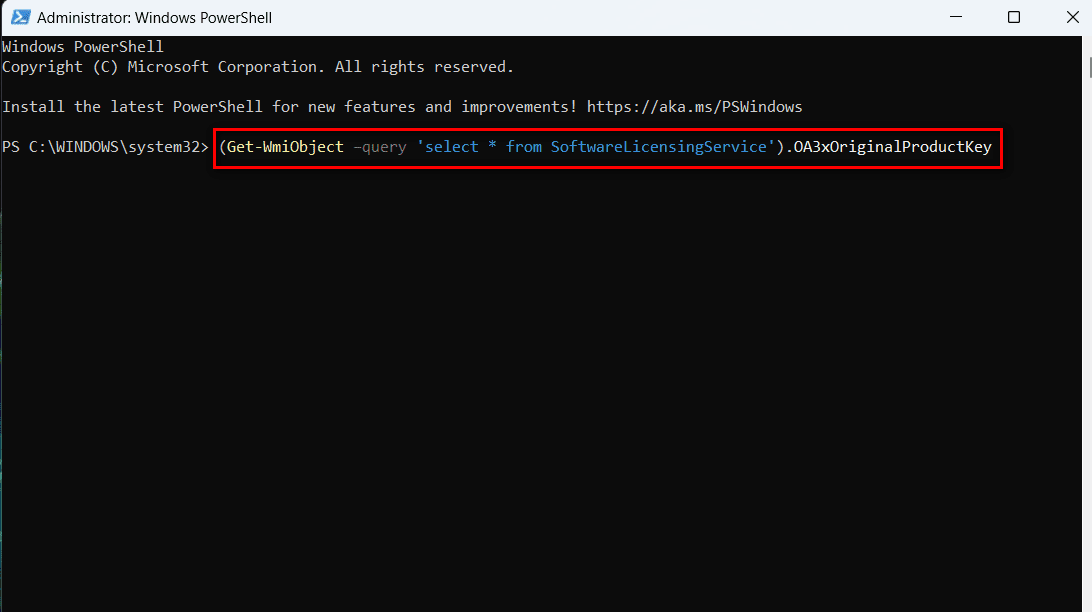
Lệnh kiểm tra xem Key Windows bản quyền đang dùng bằng PowerShell
Bước 3: Văn bản được hiển thị ở định dạng sau: XXXXX-XXXXX-XXXXX-XXXXX-XXXXX là Mã Key Windows bản quyền đang dùng.

Cách xem key Windows 11 bản quyền hay Crack
Cách 2: Kiểm tra Product Key của Windows 10, 11 bằng Command Prompt
Bước 1: Nhập “cmd” vào hộp tìm kiếm trên thanh tác vụ và click vào Run as administrator, How to find windows key from command prompt:
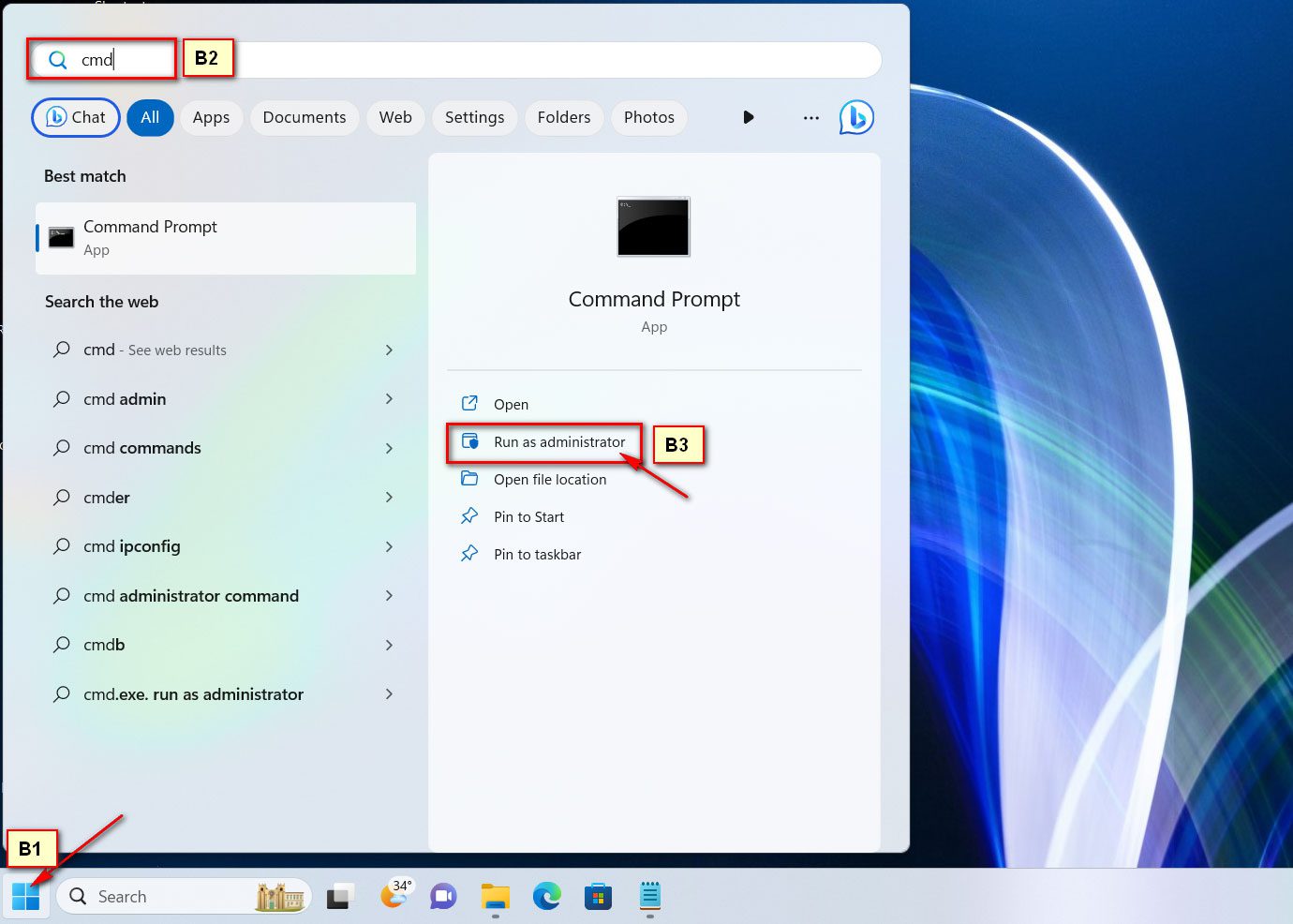
Cách mở cửa sổ lệnh Command Prompt – cmd
Bước 2: Nhập lệnh kiểm tra Product Key Windows 10, 11 như sau:
wmic path SoftwareLicensingService get OA3xOriginalProductKey
Nhấn Enter.

Lệnh kiểm tra Key Windows 10, 11 kích hoạt bản quyền bằng cmd
Bước 3: Văn bản được hiển thị ở định dạng sau: XXXXX-XXXXX-XXXXX-XXXXX-XXXXX là Mã Product Key Windows bản quyền đang dùng.
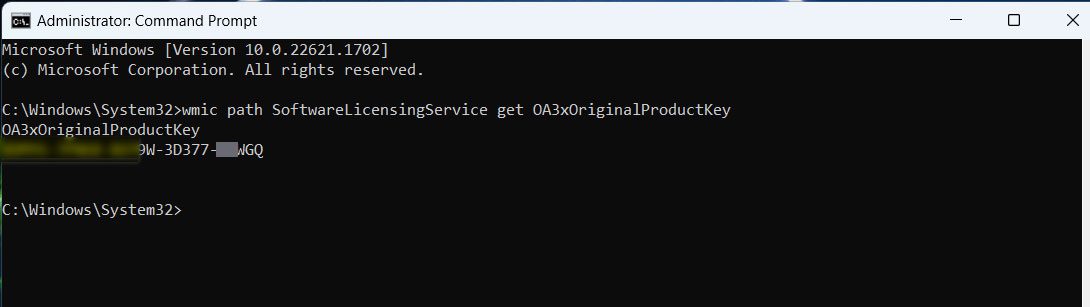
Key Windows 10, 11 kích hoạt bản quyền bằng cmd
Lợi ích của việc xem Product Key của Windows 10, 11
- Giúp bạn kiểm tra được License hệ điều hành Windows bạn đang sử dụng trên máy tính để bàn PC hoặc Laptop là: Bản quyền hay Crack.
- Giúp bạn lưu trữ được Product Key Windows bản quyền trên máy tính Windows 10, 11 phòng khi trường hợp máy tính cần kích hoạt Windows ở một số trường hợp lỗi Windows.




